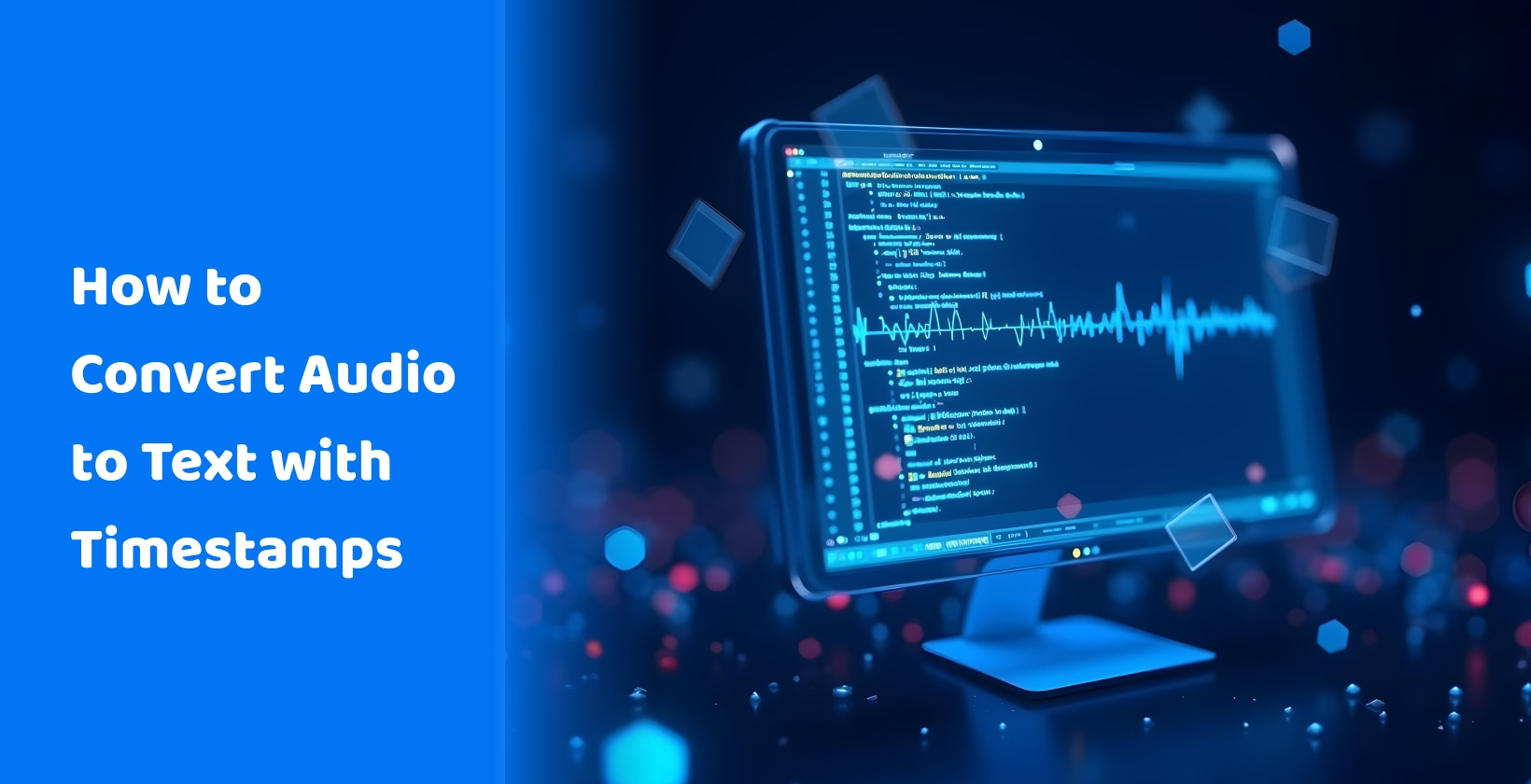Pokud vás zajímá, jak dostat rozhraní API pro převod zvuku na text do vašich přepisů, jste v dobrých rukou, protože tato příručka vám ukáže, jak to udělat efektivně pomocí těch nejlepších nástrojů. Přidání časových razítek vám pomůže lépe organizovat informace a snadno k nim přistupovat, kdykoli je budete potřebovat, takže můžete také maximalizovat svou produktivitu a získat větší hodnotu ze schůzek a diskusí.
Proč jsou časová razítka důležitá při převodu zvuku na text
Časová razítka se často zdají být zapomenutelným detailem ve vysoce kvalitních přepisech, ale nabízejí řadu různých výhod na vzdělávací nebo dokonce organizační úrovni, včetně použití nejlepší podcastové aplikace pro organizaci strukturovaných zvukových nahrávek. Jsou definovány jako digitální záznam času, kdy došlo k události. V přepisu odkazují na čas, ve kterém je každá promluva ve frázi nebo větě vyslovena.
Vzhledem k tomu, že společnosti všech velikostí investují více zdrojů do maximalizace produktivity svých schůzek, zaznamenává používání přepisovacích nástrojů pro nahrávání do textu stálý nárůst. Tyto nástroje používají k automatizaci procesu nahrávání a přepisu schůzek se specifickými funkcemi, jako je rozpoznávání mluvčího, vysoká přesnost, překlad do více jazyků a tak dále. Stejně důležitý je však i kontext schůzky, klíčové akční body a projednávané klíčové body.
Časová razítka mohou týmům pomoci uspořádat informace do segmentů tím, že identifikují, o čem se diskutovalo mezi dvěma různými časovými razítky při přepisu zvuku na text . Usnadňují také navigaci mezi delšími přepisy, takže uživatelé mají rychlejší přístup ke konkrétním informacím, což zlepšuje použitelnost těchto přepisovacích nástrojů.
Tato funkce se může hodit v různých situacích, například když potřebujete vytvořit a porozumět právním přepisům nebo poznámkám ze schůzek, vytvořit obsah pro své kanály sociálních médií nebo blog nebo dokonce segmentovat témata diskuse v rozhovoru.
Základní nástroje transkripční technologie pro časová razítka
Pokud hledáte spolehlivý nástroj pro přepis, budete rádi, že na internetu najdete několik různých možností. Ne všechny však budou stát za vaše peníze nebo vám nabídnou přesnost a funkce, které potřebujete. Existuje několik, např Transkriptor , Rev.com a Otter.AI, které se prosadí, a tato část vám poskytne přehled každého z těchto nástrojů.
Transkriptor

Prvním nástrojem na tomto seznamu je Transkriptor, převodník zvuku na text s AInapájením, který nabízí řadu různých funkcí přepisu. Dokáže automaticky přepisovat vaše schůzky, přednášky a dokonce i rozhovory pomocí AI a umožňuje vám získávat audio nebo video soubory z více zdrojů.
Bez ohledu na to, jak soubor do Transkriptor vložíte (můžete nahrát zvukový nebo video soubor, nahrát jej v reálném čase nebo jej dokonce získat z cloudu nebo YouTube), nástroj vám poskytne přesné časové razítko každé věty a zároveň identifikuje, který mluvčí ji řekl.
Všechny tyto informace jsou úhledně prezentovány na řídicím panelu nástroje spolu s dalšími podrobnostmi, jako je datum a čas, kdy byl zvuk nahrán, celková doba trvání souboru a dokonce i možnost sdílet stahování nebo požádat chatbota AI o informace ze samotného přepisu.
Tyto podrobné přepisy usnadňují profesionálům identifikaci klíčových bodů, akčních položek a dalších důležitých detailů. To jim ušetří spoustu času a zvýší jejich produktivitu. Usnadňuje také spolupráci na stejném přepisu pro více zúčastněných stran.
Jednou z nevýhod Transkriptor je, že rychlá, vysoce technická řeč nebo řeč se silným přízvukem může po vygenerování přepisu vyžadovat několik ručních úprav. Naše testování však zjistilo, že stejné faktory ovlivňují přepisy vytvořené různými nástroji.
Rev.com

Dalším nástrojem pro generování přepisů s časovými razítky je Rev.com, který umožňuje automaticky nahrávat poznámky ze schůzek a rozhovory. Nabízí mnoho dalších funkcí, jako je možnost organizovat a upravovat soubory, vyhledávat klíčová slova a zvýrazňovat citace, což usnadňuje spolupráci s velkým týmem. Časová razítka, která nástroj generuje, jsou také přesná, ale může způsobit nesprávné přepisy, pokud mluvčí mluví příliš rychle nebo má silný přízvuk.
Nevýhodou používání Rev.com a něčím, čeho si všimnete, je, že nenabízí bezplatnou zkušební verzi, takže nemáte žádný způsob, jak zjistit, jak intuitivní je jeho rozhraní, než si předplatné skutečně zakoupíte. Základní plán navíc nabízí pouze celkem 45 minut přepisů za měsíc, což je v profesionálním prostředí značně nedostatečné. Placení za předplatné, které nabízí větší šířku pásma přepisu, může být nakonec drahé.
Otter.AI

Otter.AI je AI asistent pro schůzky, který dokáže automaticky zaznamenávat, přepisovat a shrnovat vaše schůzky. Toto je další spolehlivý nástroj, který můžete zvážit, pokud chcete generovat přepisy důležitých schůzek, přednášek nebo diskusí s přesnými časovými razítky, které mohou usnadnit organizaci.
Funkce přepisu v reálném čase vytváří podrobné přepisy za všech okolností a poskytuje časová razítka pro každý z nich. Nevýhodou používání Otter.AI je, že přesnost přepisů se může lišit, když mluvčí mluví příliš rychle a obsah je silně nabitý technickým žargonem.
Podrobný průvodce převodem zvuku na text s časovými razítky
Existují dvě základní fáze používání softwaru pro převod hlasu na text , jako je Transkriptor, k převodu zvuku na text s časovými razítky. Ty jsou popsány níže.
Nastavení nástroje pro přepis
Prvním krokem je nastavení nástroje pro přepis, aby se zajistilo, že pro každý přepis vytváří časová razítka, a konfigurace nastavení tak, aby bylo zajištěno správné umístění časových razítek. Zatímco některé aplikace, jako Transkriptor, budou ve výchozím nastavení vytvářet časová razítka, jiné mohou vyžadovat, abyste je povolili v nastavení nástroje.
Měli byste se podívat do výukového programu nebo nastavení nástroje a zkontrolovat, zda jsou časová razítka ve výchozím nastavení povolena. Můžete také zkontrolovat, zda nástroj nabízí různé možnosti umístění samotných časových razítek a zda je můžete změnit.
Zpracování a kontrola přepsaného zvuku
V této části se seznámíte s klíčovými kroky pro import a zpracování přepisu a zajistíte přesné umístění časového razítka.
Krok 1: Otevřete webovou stránku Transkriptor a klikněte na "Vyzkoušet zdarma".
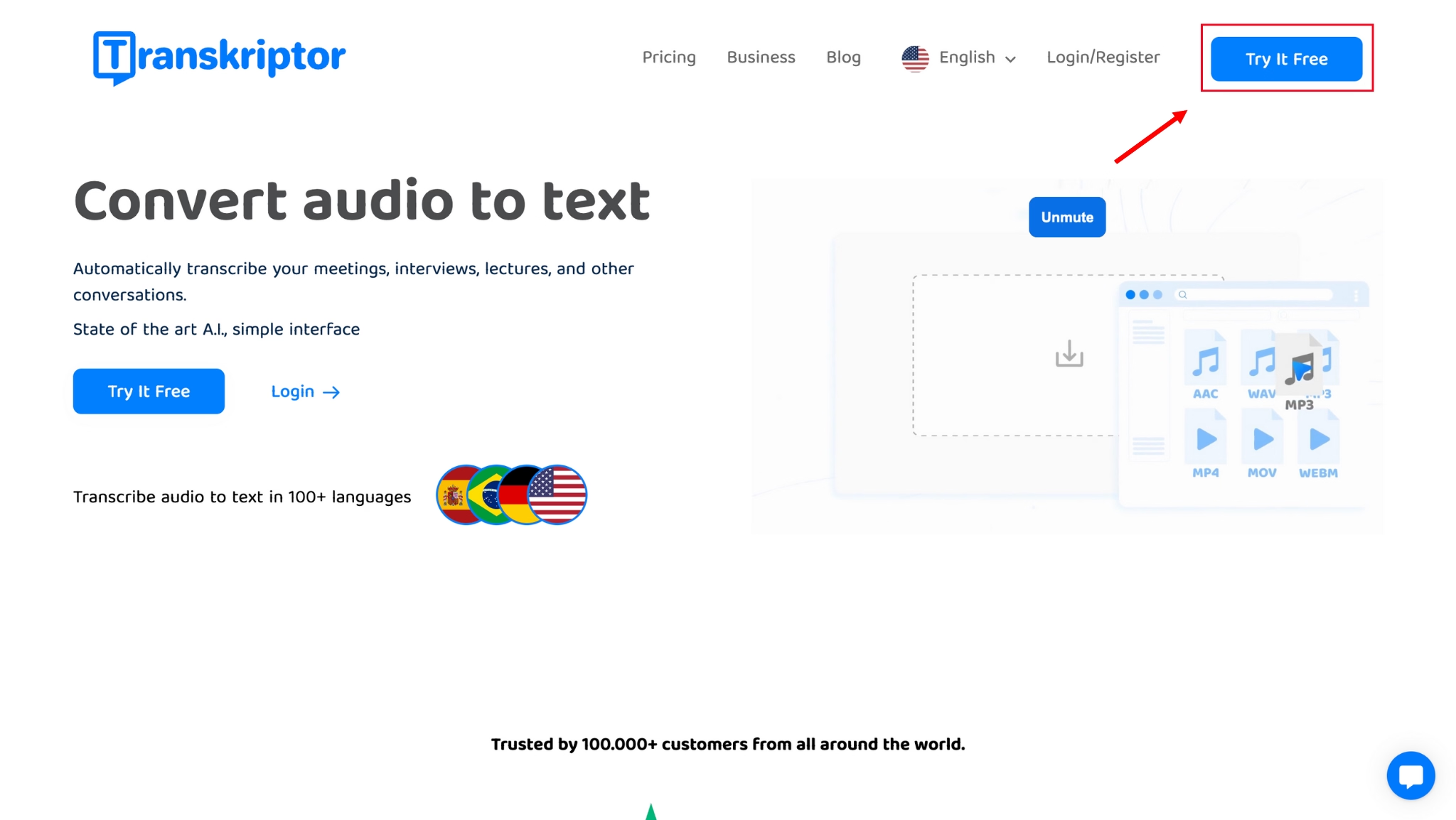
Krok 2: Vytvořte si účet pomocí své e-mailové adresy a hesla dle vlastního výběru. Můžete se také rozhodnout vytvořit si účet pomocí stávajícího účtu Google , aby byl proces plynulejší.
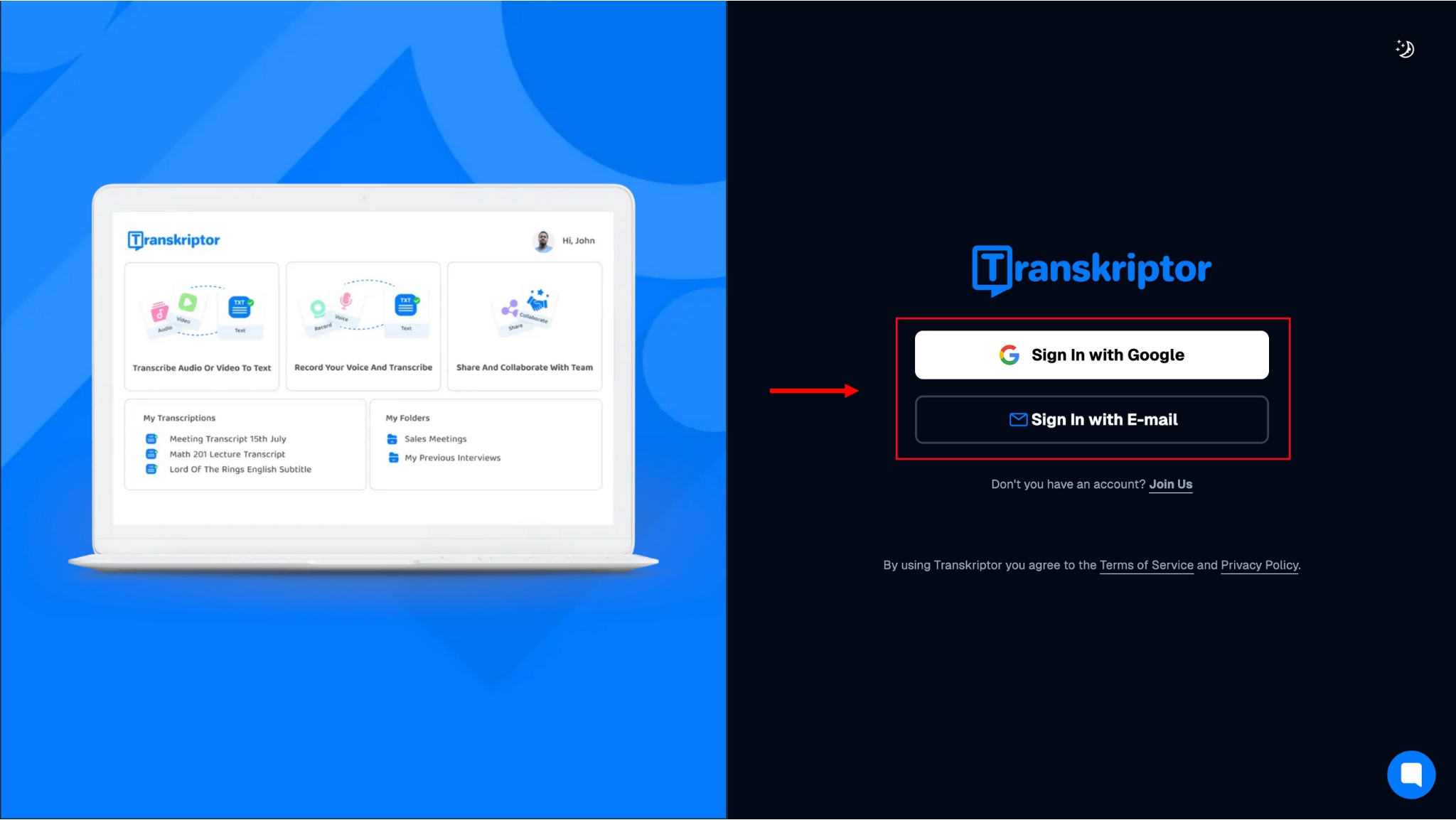
Krok 3: Jakmile se přihlásíte, budete přesměrováni na Transkriptor dashboard, kde uvidíte několik různých způsobů, jak můžete importovat zvukový nebo video soubor k přepisu. Pro účely této příručky importujeme odkaz na existující YouTube video se dvěma reproduktory, abychom si ukázali, jak Transkriptor dokáže rozpoznat každého mluvčího a přesně přidat časová razítka pro každý segment. Chcete-li to provést, klikněte na "Převést zvuk z YouTube nebo cloudu".
[obrázek 6]
Krok 4: V zobrazeném dialogovém okně můžete přidat odkaz na video a vybrat jazyk a druh služby, kterou chcete (Standardní, Titulky a Oddělené reproduktory). Jakmile si vyberete preferované nastavení, klikněte na "Přepsat". Přepis bude poté nahrán do cloudu a zpracován.
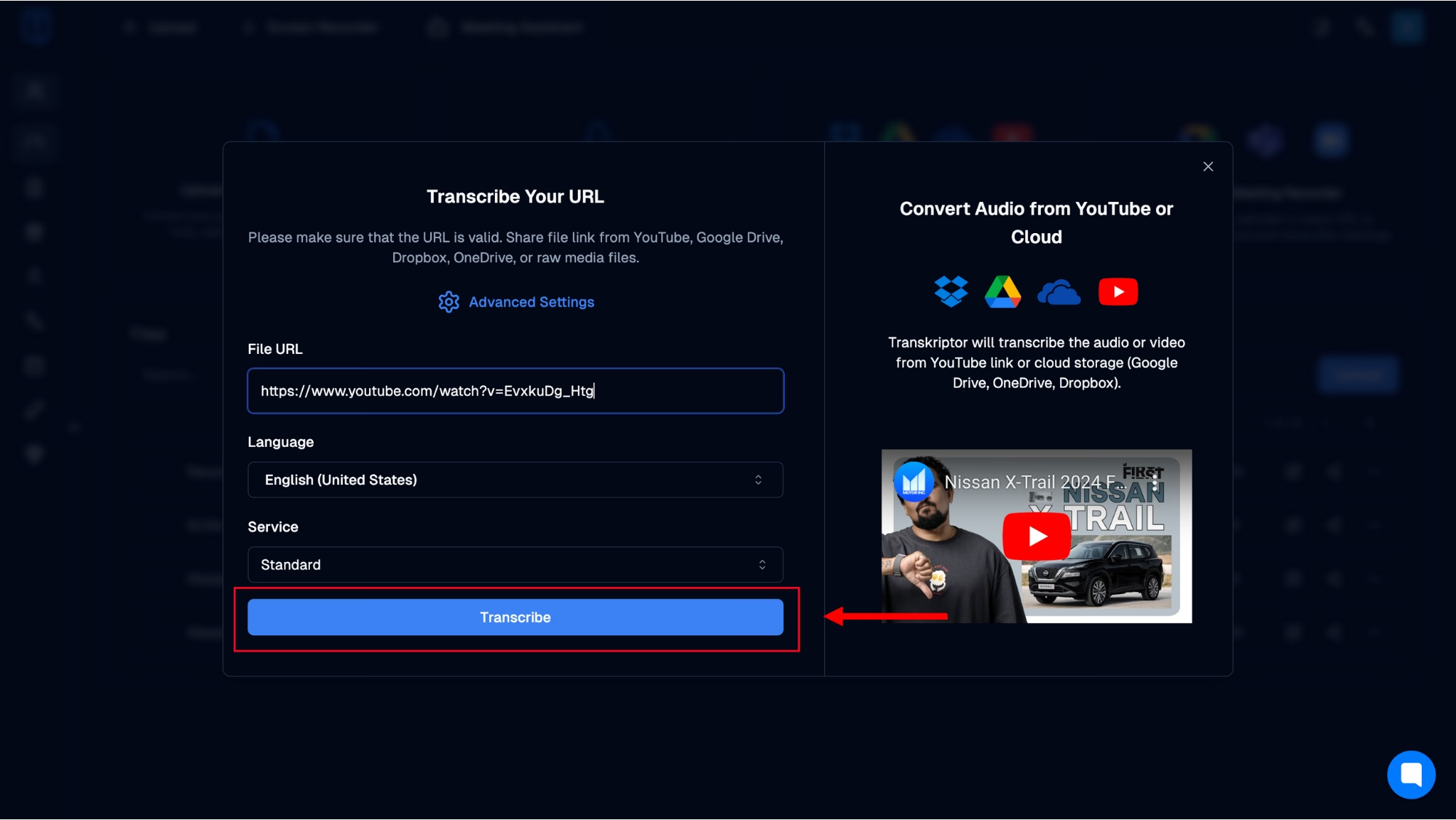
Krok 5: Jakmile je přepis připraven, uvidíte, že má podrobná časová razítka a konkrétně vymezené mluvčí (SPK_1 a SPK_2). Přepis můžete také sdílet a stáhnout a na základě něj pokládat AI botovi otázky.
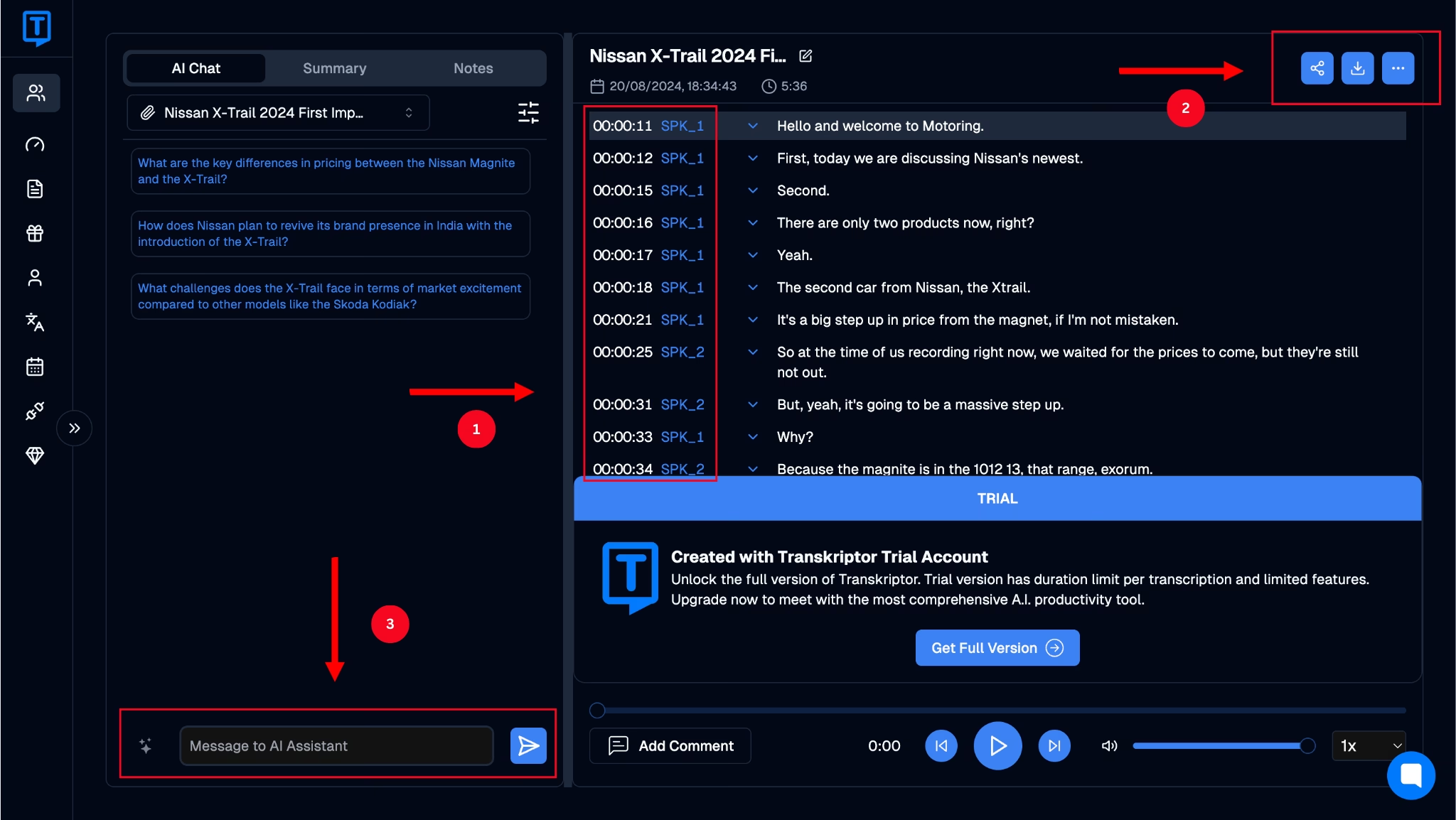
Metody převodu řeči na text pro přesná časová razítka
Pokud si myslíte, že existuje pouze standardní metoda přidávání časových razítek do přepisu, mýlili byste se. Existuje několik různých přístupů, které můžete použít, jako např použití zvuku na text Google Translate a tato část podrobně zkoumá každý z nich.
Start-End
Tento přístup k přidávání časových razítek zahrnuje přidání časového razítka na začátek a konec důležité části přepisu, zejména pokud je uprostřed celého přepisu.
Periodický
Periodické časové razítko zahrnuje přidávání časových razítek v daném intervalu, například 30 sekund, 1 minuta, 2 minuty nebo každých 5 minut. V tomto formátu se časové razítko obvykle přidává před Word vyslovené v nastaveném časovém intervalu, aby bylo možné jej snadno identifikovat.
Změna reproduktoru
Přístup ke změně mluvčího patří mezi nejoblíbenější metody časového razítkování. Zahrnuje přidání časového razítka při každé změně řečníka v diskusi, což pomáhá oddělit obsah mluvený jedním řečníkem od druhého pro snadnější navigaci.
Rozsudek
Přístup k ukládání trestů zahrnuje přidání časového razítka na začátek každé věty. Jedná se o jeden z méně používaných přístupů, protože je považován za příliš rušivý, zejména při používání nástrojů, jako jsou převodníky mp3 na text .
Neslyšitelný
Neslyšitelné časové razítko se přidá do každé části, kterou nástroj nedokázal přepsat, protože je neslyšitelná nebo kde chybí část řeči.
Zatímco ještě před několika lety se časová razítka prováděla ručně, příliv AI nástrojů umožnil uživatelům nastavit si předvolby předem, aby za ně nástroj mohl proces automatizovat. Výsledkem je, že automatické přepisy šetří uživatelům spoustu produktivního času, který by jinak mohli věnovat úkolům s vysokou prioritou.
To je na rozdíl od ručního vytváření časových razítek, kde byste museli ručně křížově kontrolovat záznam diskuse pomocí stopek, abyste přidali časová razítka do každé sekce.
Automatizace poznámek ze schůzek pomocí časových razítek
Nyní, když jste pochopili výhody automatického časového razítka oproti jeho manuálnímu protějšku, měli byste také vědět, jak použít správná nastavení k dosažení požadovaného výsledku. Některé aplikace vám umožňují nastavit výběr časového razítka v nastavení aplikace, zatímco jiné, základnější aplikace vám poskytnou jedinou výchozí možnost.
Změna těchto nastavení může zajistit, že časová razítka budou nastavena způsobem, který je pro vás a váš tým pohodlný pro navigaci a maximalizaci produktivity.
Existují také určité osvědčené postupy, které vám mohou pomoci lépe označit časové razítko přepisů, abyste ušetřili čas a maximalizovali svou produktivitu. Ty jsou podrobně popsány níže:
Zdokumentujte osnovu schůzky: Zaznamenejte osnovu celé diskuse s klíčovými body nebo tématy, abyste mohli přepis rozdělit do stručných částí. Díky tomu bude pro všechny ve vašem týmu snazší identifikovat a pochopit přepis jako celek.
Pochopte účel schůzky: Klíčovým účelem diskuse nebo schůzky je výběr správného nastavení při používání nástroje pro přepis. Pokud například chcete rozlišit mezi dvěma nebo třemi klíčovými mluvčími a odvodit tak poznatky z jejich příspěvků, můžete při nastavování předvoleb časového razítka vybrat možnost Změna mluvčího.
Vyberte si správný nástroj: Nástroj, který si vyberete, bude mít také vliv na přesnost a typ použitého časového razítka. Zatímco některé nástroje nabízejí různé možnosti, jiné vám poskytnou výchozí nastavení, které nebudete moci změnit.
Použití časových razítek ke zvýraznění položek akcí: Při použití modelu časového razítka Změna mluvčího nebo Období je můžete ručně nastavit tak, aby zvýraznily důležité body nebo položky akcí, které všem ve vašem týmu usnadní jejich nalezení.
Zvýšení přesnosti přepisu pomocí systémů rozpoznávání řeči
Páteří každého efektivního přepisu schůzek jsou vysoce kvalitní systémy rozpoznávání řeči. Dobrý systém zajistí, že efektivně identifikuje různé mluvčí a označí je v konečném přepisu a zároveň identifikuje rozdíly v jazycích a dialektech. Bude také přepisovat technický žargon, takže můžete získat přesný přepis pokaždé, když jej použijete.
Nástroj, který splňuje všechny tyto požadavky, je nejefektivnější volbou pro dynamická pracoviště, která chtějí maximalizovat svou produktivitu a zefektivnit své schůzky. Zajišťují také, že přepis je přesně označen časovým razítkem na základě vámi zvolených preferencí, čímž se snižují jakékoli ruční zásahy, které možná budete muset na konci provést.
Nástroje, jako je například Transcriptor, využívají výkon pokročilých AI enginů k poskytování vysoce kvalitních přepisů. Jak jste viděli na obrázcích ve výše uvedených částech, nástroj přesně identifikuje jednotlivé mluvčí a to, co říkají, a prezentuje je intuitivním způsobem s přesnými časovými razítky.
Závěr
Ačkoli se časová razítka mohou při čtení přepisu zdát jako nepodstatné detaily, v profesionálním prostředí často přidávají zásadní hodnotu, zejména když na projektech spolupracují velké týmy.
Časová razítka převodu zvuku na text pomáhají identifikovat mluvčí a klíčové body diskutovaných spolu s případnými rozhodnutými body činnosti. I když najdete několik nástrojů, které nabízejí časová razítka online, ne všechny poskytují přesné výsledky.
Transkriptor používá pokročilé systémy rozpoznávání AI a řeči k poskytování přepisů, které jsou pokaždé přesně označeny časovým razítkem. Vyzkoušejte ji zdarma ještě dnes a zjistěte, jak vám může pomoci maximalizovat vaši produktivitu na pracovišti.